Aviso especial, Localização das peças e dos controlos, Especificações – GBC EzClick Binder User Manual
Page 16: Instruções de segurança importantes, Considerações gerais de segurança, Montagem, Colocação do papel pré-furado na sua impressora, Impressão do documento (a), Como coligir o seu documento
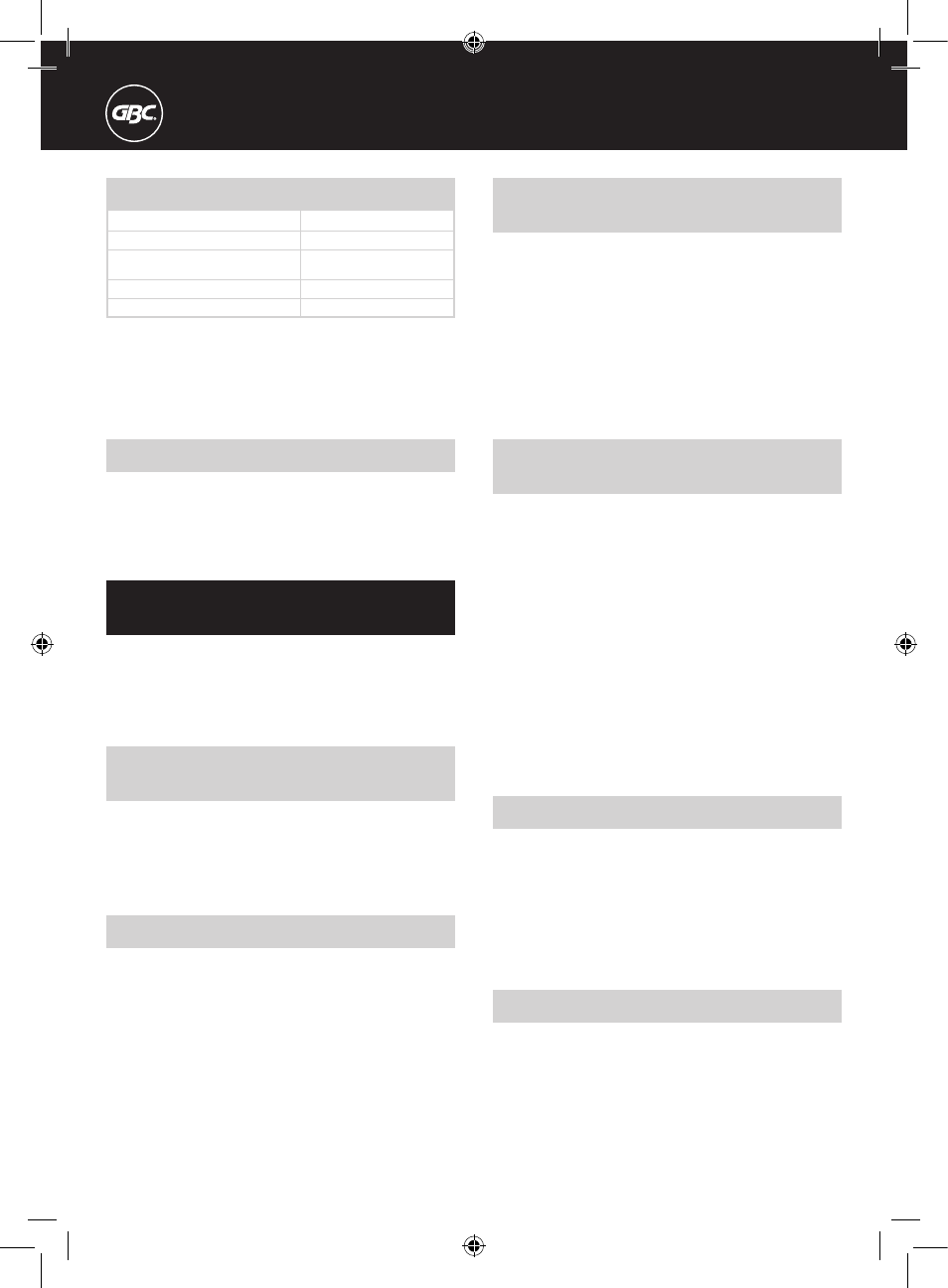
1
Aviso especial
Agradecemos a sua escolha de uma encadernadora GBC. Empenhamo-
nos em produzir encadernadoras de qualidade com muitas
características avançadas, que lhe permitam criar sempre resultados
excelentes. Antes de utilizar a sua máquina pela primeira vez, dedique
uns minutos à leitura deste guia.
Localização das peças e
dos controlos
1
Tampa de suporte do documento
2
Guia da espessura do documento
3
Guia do tamanho da lombada de Clicks
4
Interruptor de selecção da lombada de Clicks
5
Compartimento de armazenamento da lombada de Clicks
6
Canal de encadernação
7
Botões de fecho da lombada de Clicks
8
Guia de fecho da lombada de Clicks
9
Dispositivo de reorganização do documento
Especificações
Tamanho do Documento
Capacidade Máx. de Encadernação
Peso da Máquina
Dimensões da Máquina (AxLxP)
GBC EzClick
™
Binder
A4
100 folhas (90 gsm) e capa
e contracapa
3,21kg
104x395x209mm
Instruções de segurança
importantes
A SUA SEGURANÇA, BEM COMO A SEGURANÇA DE OUTROS, É MUITO
IMPORTANTE PARA A ACCO BRANDS EUROPE. IRÁ ENCONTRAR
MENSAGENS DE SEGURANÇA IMPORTANTES NESTE MANUAL DE
INSTRUÇÕES, ASSIM COMO NO PRÓPRIO PRODUTO. LEIA ESTAS
MENSAGENS CUIDADOSAMENTE.
m
Considerações gerais de
segurança
• Use a unidade apenas para o fim a que se destina.
• Siga todos os avisos e instruções marcados na unidade.
• Não use a máquina senão para a sua capacidade máxima de
encadernação. (Até 100 folhas de papel pré-furado GBC (90 gsm)
mais 2 capas pré-furadas GBC).
Montagem
• Guarde o material de embalagem para o caso de necessitar de
devolver a máquina para ser reparada.
• Coloque a unidade sobre uma área de trabalho segura e estável para
evitar que ela caia e cause lesões pessoais ou fique danificada.
IMPORTANTE: A máquina funciona apenas como encadernadora. Ela
não fura papel nem capas. Deve usar papel e capas pré-furadas para
serem encadernados com esta máquina.
Colocação do papel
pré-furado na sua impressora
IMPORTANTE: Se está a usar papel pré-furado pela primeira vez, é
aconselhável imprimir primeiro algumas páginas de rascunho
para determinar a configuração correcta da sua impressora.
Pode ser necessário consultar as instruções do fabricante para
assegurar que o papel está colocado na gaveta/tabuleiro correctos
da sua impressora. Se o não fizer o papel pode ficar encravado na
máquina.
Impressoras com Gavetas Múltiplas
Se a sua impressora possuir gavetas múltiplas, pode querer usar uma
das gavetas apenas para o papel pré-furado. É fornecida uma etiqueta
adesiva para poder marcar o lado exterior da gaveta.
Impressoras com Gaveta Única
Substitua o papel padrão da gaveta por papel pré-furado.
Tabuleiro de Alimentação Manual
Se a sua impressora possuir um tabuleiro de alimentação manual, pode
querer utilizar este para o papel pré-furado quando estiver pronto a
encadernar um documento.
Impressão do documento (A)
1
Introduza o papel pré-furado na impressora.
2
Imprima uma página de rascunho para se assegurar de que tem a
orientação correcta da sua impressora – se usar uma impressora de
gavetas múltiplas/alimentação manual, terá de seleccionar a gaveta/
tabuleiro correctos. (Em geral isto é feito na secção Propriedades do
menu Imprimir da sua impressora).
3
Quando estiver satisfeito com o resultado do teste da impressão,
coloque a etiqueta adesiva no tabuleiro/gaveta da sua impressora.
Como coligir o seu documento
1
Depois de imprimir o seu documento no papel pré-furado, está
pronto a acrescentar a capa e a contracapa pré-furadas. (Consulte
a fig. 1)
Sugestão de encadernação:
• Coloque a capa sobre o seu documento. A contracapa deve ser
colocada sobre a capa, com o seu lado interior virado para cima.
• Assim que tiver encadernado o seu documento vire a contracapa
para trás, de modo a ficar na parte detrás do documento.
Isto garante que depois de fechar a lombada de Clicks a união desta
fica escondida entre a contracapa e a última página do documento.
